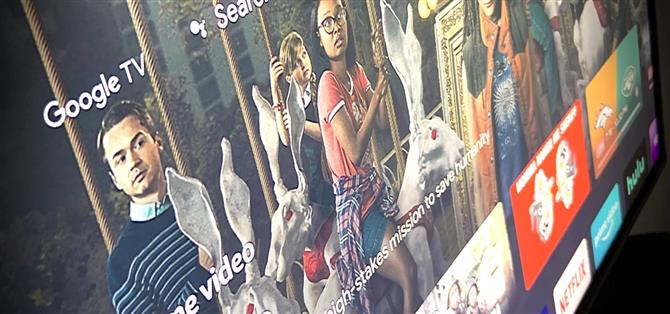Google TV ახალ Chromecast- ს აძლევს საწყის ეკრანს, რომელიც გაჯერებულია თქვენი სხვადასხვა სტრიმინგის ხელმოწერილი შინაარსით, მაგრამ ეს მხოლოდ ისაა – საწყისი ეკრანის აპი. ქვემოთ, Google- ის ახალ dongle- ში მუშაობს Android TV, რაც ნიშნავს, რომ მისი მთავარი ეკრანი მხოლოდ გამშვებია, რომლის დაინსტალირება შესაძლებელია სხვა უამრავ ტელევიზორზე და set-top box- ებზე.
საბოლოოდ, Google- მა შეიძლება ახალი ინტერფეისი ხელმისაწვდომი გახადოს სხვა Android TV მოწყობილობებისთვის, როგორიცაა Nvidia Shield, Mi Box და Sony ტელევიზორები, მაგრამ მანამდე შეგიძლიათ მისი გვერდით დატვირთვა. თქვენ უნდა გამოიყენოთ კომპიუტერი, რომ გააგზავნოთ ADB ბრძანება ტელევიზორში, მაგრამ ბოლო პერიოდში ეს პროცესი იმდენად გამარტივდა, რომ პრაქტიკულად მიუთითეთ და დააჭირეთ ღილაკს.
რა დაგჭირდებათ
- Android TV მოწყობილობა, რომელიც მუშაობს Android 9 ან უფრო მაღალი ვერსიით
- Windows, Mac ან Linux კომპიუტერი
ნაბიჯი 1: გვერდითი ატვირთეთ Google TV LauncherX საწყისი ეკრანის აპი
თქვენს კომპიუტერში დაიწყეთ LauncherX- ის ჩამოტვირთვა. ეს არის რეალური საშინაო ეკრანის აპი, მოპოვებული ახალი Chromecast- იდან, რომელიც მას აძლევს Google TV UI.
- ჩამოტვირთეთ Google TV LauncherX APKMirror- დან | სარკე
ახლა, თქვენ უნდა ატვირთოთ ეს ფაილი თქვენს Android TV მოწყობილობაზე. აქ მოცემულია მოკლე სახელმძღვანელო:
- ატვირთეთ LauncherX APK Google Drive- ზე.
- დააინსტალირეთ File Commander Play Store- იდან თქვენს ტელევიზორზე.
- თქვენი Google Drive ანგარიში დაამატეთ File Commander- ს.
- დააჭირეთ APK- ს ჩამოსატვირთად, შემდეგ კი გახსენით.
- ფანჯარაზე დააჭირეთ ღილაკს “პარამეტრები”, შემდეგ ჩართეთ “სხვა აპების ინსტალაცია” ნებართვისთვის File Command.
- დაბრუნდით Google Drive- ში File Commander- ში.
- კვლავ დააჭირეთ LauncherX APK- ს.
- დააჭირეთ ღილაკს “ინსტალაცია”.
თუ ეს პირველი შემთხვევაა, როდესაც აპარატს გვერდით უვლით Android TV– ზე, ან თუ გსურთ ცოტათი მეტი დახმარება მიიღოთ ამ ნაწილთან დაკავშირებით, იხილეთ ჩვენი სრული სახელმძღვანელო ქვემოთ:
- დამატებითი ინფორმაცია: როგორ განვათავსოთ პროგრამები Android TV– ზე
ნაბიჯი 2: ჩართეთ შემქმნელის პარამეტრები
თქვენს ტელევიზორზე შემდეგ უნდა გაააქტიუროთ პროგრამისტის დამალული მენიუს მენიუ. მოწყობილობების უმეტესობისთვის, გადადით მთავარი პარამეტრების სიაში, აირჩიეთ “მოწყობილობის პარამეტრები”, შემდეგ კი “შესახებ”. ზოგიერთ ტელევიზორში შეგიძლიათ იპოვოთ მენიუ “შესახებ” სხვა ადგილას.
“მენიუს” მენიუში შესვლის შემდეგ, გადაახვიეთ ქვემოთ და მონიშნეთ მშენებლობის ჩამონათვალი. ახლა, სწრაფად დააჭირეთ ღილაკს OK ან აირჩიეთ დისტანციურად 7 – ჯერ. როგორც ჩანს, თქვენ სწრაფად დააწკაპუნებთ მშენებლობის ნომერზე. სწორად შესრულების შემთხვევაში სადღეგრძელო შეტყობინებაში იტყვის “ახლა თქვენ ხართ დეველოპერი!”
ნაბიჯი 3: ჩართეთ უსადენო გამართვის სისტემა
ახლა, გადადით ახლად განბლოკულ მენიუში Android TV- ს პარამეტრების სიაში გადასვლით, აირჩიეთ “მოწყობილობის პარამეტრები”, შემდეგ გადადით ბოლოში და აირჩიეთ “შემქმნელის პარამეტრები”.
აქ ჩართეთ “ქსელის გამართვის” გვერდით გადართვა სიიდან დაახლოებით ნახევარში. 5 ან 10 წამის შემდეგ, “ქსელის გამართვის” ეტიკეტის ქვეშ ტექსტი უნდა შეიცვალოს და თქვას “ჩართულია ჩართული” და შემდეგ IP მისამართი. გადაიღეთ ეს IP მისამართი, მოგვიანებით დაგჭირდებათ.
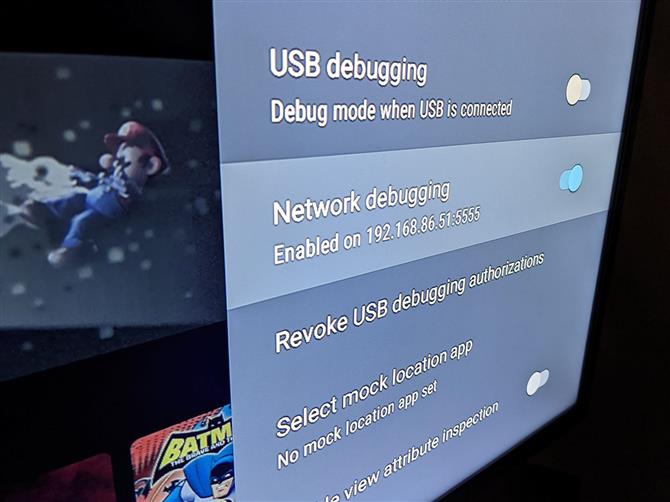
ზოგიერთ მოწყობილობას შეიძლება არ ჰქონდეს უსადენო გამართვის ვარიანტი, ამ შემთხვევაში თქვენ უნდა ჩართოთ USB გამართვა (ასევე დეველოპერის პარამეტრებში) და დააკავშიროთ კომპიუტერი თქვენს ტელევიზორთან ან ტელევიზორთან USB კაბელით.
ნაბიჯი 4: მიიღეთ Google- ის პლატფორმა-ინსტრუმენტები
ახლავე დაუბრუნდით თქვენს კომპიუტერს, ჩამოტვირთეთ Google’s Platform-Tools. ეს არის პატარა, პირველი მხარის ZIP, რომელიც შეიცავს ფაილებს, რომლებიც კომპიუტერს საშუალებას მისცემს დაუკავშირდეს თქვენს ტელევიზორს ან set-top box- ს ADB ბრძანებების გამოყენებით.
- ჩამოტვირთეთ Google- ის პლატფორმა-ინსტრუმენტები: Windows | მაკ | Linux
ჩამოტვირთვის შემდეგ ამოიღეთ ZIP თქვენს სამუშაო მაგიდაზე. თქვენ გსურთ პლატფორმის ხელსაწყოების საქაღალდე განათავსოთ პირდაპირ თქვენს სამუშაო მაგიდაზე.
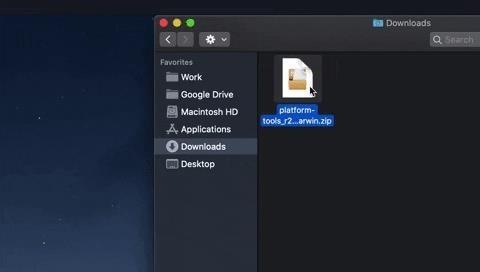
ნაბიჯი 5: გახსენით ბრძანების ფანჯარა პლატფორმა-ინსტრუმენტებში
თუ ვინდოუსზე ხართ, დააჭირეთ ვინდოუსის ღილაკს თქვენს კლავიატურაზე, შემდეგ ჩაწერეთ “cmd” და დააჭირეთ ღილაკს, რომ გახსნათ ბრძანების სტრიქონი. თუ Linux ან Mac– ზე ხართ, უბრალოდ გახსენით „ტერმინალის“ აპი.
ახლა, აკრიფეთ cd მოთხოვნაში, შემდეგ დაამატეთ სივრცე, მაგრამ ჯერ არ დააჭიროთ enter- ს. ამის ნაცვლად, გადაიტანეთ პლატფორმის ხელსაწყოების საქაღალდე, რომელიც ამოიღეთ თქვენი სამუშაო მაგიდიდან, შემდეგ კი ჩამოაგდეთ იგი ბრძანების ფანჯრის თავზე. ამით შეივსება საქაღალდის ადგილმდებარეობა. როდესაც ეს მოხდება, დააჭირეთ enter- ს.
- დამატებითი ინფორმაცია: როგორ გავხსნათ ADB ბრძანების ფანჯარა პლატფორმა-ხელსაწყოებში
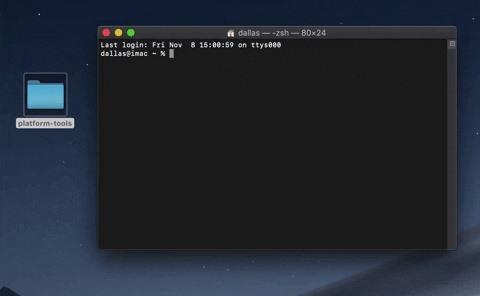
ნაბიჯი 6: დაუკავშირდით ტელევიზორს
თუ ნაბიჯი 3-ში USB გამართვის გამოყენება მოგიწიათ, განაგრძეთ კომპიუტერი თქვენს ტელევიზორში ან ტელევიზორში. თუ თქვენ შეძელით უსადენო გამართვის გამოყენება, დარწმუნდით, რომ თქვენი ტელევიზორი და კომპიუტერი ერთ ქსელში არიან, შემდეგ აკრიფეთ შემდეგი ბრძანების სტრიქონში:
ADB დაკავშირება
შეცვალეთ IP მისამართი, რომელზეც გადაიღეთ ნაბიჯი 3. ნაბიჯში. ჩართეთ პორტის ნომერი და ყველა (რიცხვები მსხვილი ნაწლავის შემდეგ, IP– ის ბოლოს), შემდეგ დააჭირეთ ღილაკს enter თქვენს კლავიატურაზე. თქვენ უნდა მიიღოთ შეცდომის ავტორიზაცია.
თუ Linux- ზე ან Mac- ზე ხართ და ზემოთ მოცემული ბრძანების გაგზავნის შემდეგ მიიღეთ შეცდომა “Command not found”, თქვენ უბრალოდ უნდა გაგზავნოთ ხელახლა პერიოდი და დასაწყისში. ასე რომ, დააკოპირეთ და ჩასვით შემდეგი ბრძანება, შეცვალეთ IP მისამართი თქვენით, შემდეგ დააჭირეთ enter- ს და უნდა ნახოთ შეცდომის ავტორიზაცია ვერ მოხერხდა.
ADB დაკავშირება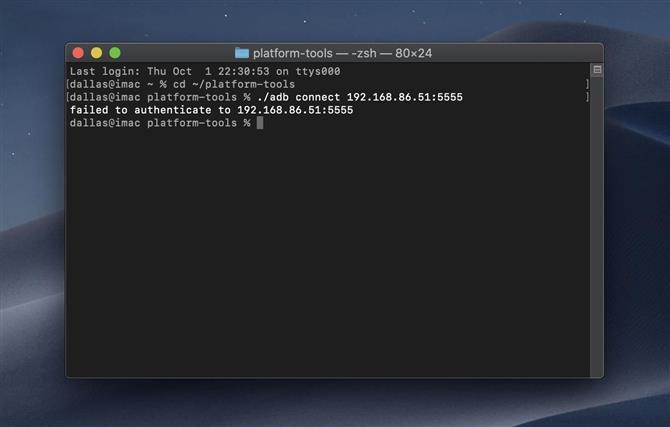
“ავთენტიფიკაცია ვერ მოხერხდა” ცუდად ჟღერს, მაგრამ ეს კარგია. ეს ნიშნავს, რომ თქვენი ბრძანების ფანჯარა მუშაობს ისე, როგორც უნდა და ADB ხედავს ტელევიზორს თქვენს ქსელში, მაგრამ თქვენ ჯერ არ დაუშვით კავშირი.
თქვენს ტელევიზორზე ამ ეტაპზე უნდა გახსნათ popup. გამოიყენეთ ისრის კლავიშები, რათა მონიშნოთ მონიშნოთ ველი „ყოველთვის დაშვება ამ კომპიუტერიდან“, შემდეგ დააჭირეთ ღილაკს OK ან აირჩიეთ დისტანციური მოწყობილობა, რომ ჩართოთ. ჩართვისთანავე, აირჩიეთ “OK” მოთხოვნაზე.
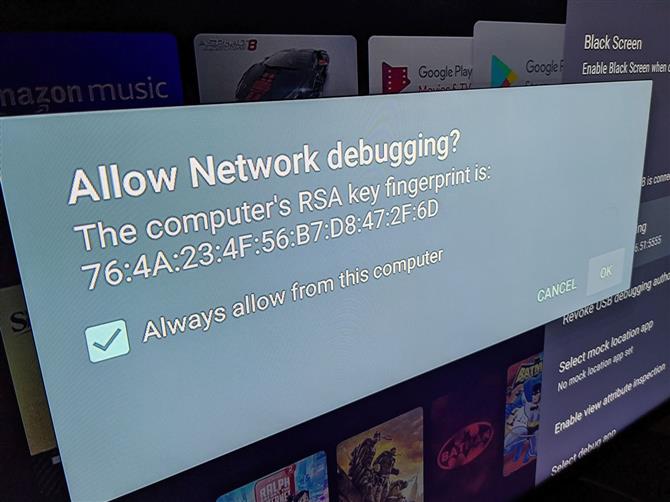
თქვენს კომპიუტერში დაბრუნება, ერთხელ დააჭირეთ ბრძანების ფანჯარას, რომ დარწმუნდეთ, რომ იგი შერჩეულია, შემდეგ კი დააჭირეთ კლავიატურაზე ზემოთ ისარს. ეს ახდენს თქვენ მიერ გაგზავნილი ბოლო ბრძანების გადასახლებას, ასე რომ თქვენ აღარ გჭირდებათ მისი აკრეფა. ასე რომ, როდესაც კვლავ დაინახავთ ბრძანებას “adb connect”, დააჭირეთ enter- ს და მასში უნდა იყოს დაწერილი “დაკავშირებული ან უკვე დაკავშირებული”.
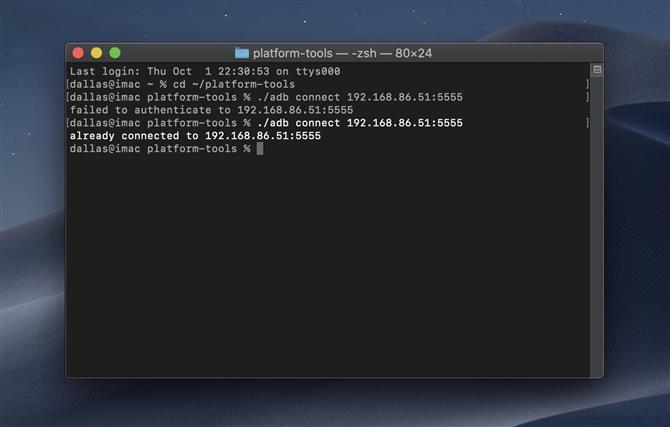
ნაბიჯი 7: გამორთეთ საფონდო ეკრანის აპი
ახლა, დააკოპირეთ შემდეგი ბრძანება და ჩასვით იგი ბრძანების სტრიქონში. გააგრძელეთ და დააჭირეთ ღილაკს Enter, შემდეგ კი თითქმის დაუყოვნებლივ, ტერმინალმა უნდა დაუბრუნოს შეტყობინებას “წარმატება”.
ADB shell pm დეინსტალაცია –user 0 com.google.android.tvlauncher
ისევ, თუ მიიღებთ შეცდომას “ბრძანება ვერ მოიძებნა”, თავიდან გაგზავნეთ ბრძანება./ თავდაპირველად და უნდა მიიღოთ ეს “წარმატების” შეტყობინება:
./ adb shell pm დეინსტალაცია –user 0 com.google.android.tvlauncher
თუ კვლავ პრობლემები გაქვთ, შეიძლება დაგჭირდეთ ADB დრაივერების დაყენება თქვენს კომპიუტერში. გადახედეთ ჩვენს სრულ სახელმძღვანელოს პრობლემების გადაჭრის ნაბიჯებისთვის ADB– ს დასაკავშირებლად.
- დამატებითი ინფორმაცია: როგორ განვახორციელოთ ADB და მუშაობს Windows, Mac ან Linux- ზე
ნაბიჯი 8: დარწმუნდით, რომ Google TV არის ნაგულისხმევი გამშვები
ახლა, დააჭირეთ სახლის ღილაკს თქვენს პულტზე და თქვენ უნდა მიესალმოთ Google TV- ს დაყენების ოსტატს. თუ არა, ნახავთ მოთხოვნას – აირჩიეთ “TV Home” და აირჩიეთ “Always”, რომ გახდეს თქვენი საწყისი ეკრანის ნაგულისხმევი აპი, მაშინ უნდა ნახოთ Google TV- ს დაყენების მოთხოვნა.
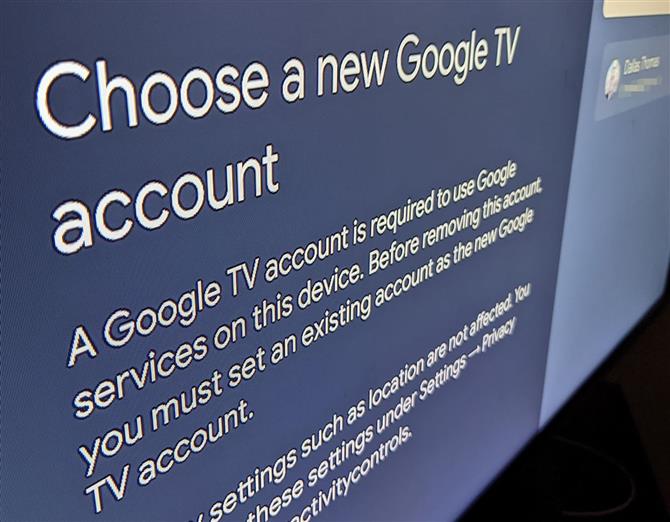
ნაბიჯი 9: ისიამოვნეთ Google TV- ით!
ახლა თქვენ მზად ხართ შემდეგი თაობის UI– სთვის თამაშისთვის. თქვენი საწყისი ეკრანი არის ჩანართი „შენთვის“, რომელიც იწყება მწკრივის „საუკეთესო არჩევანისთვის“ რიგით, რასაც მოყვება თქვენი 12 საუკეთესო აპლიკაციის მორგებადი მწკრივი და ყველა აპის ღილაკი. ქვემოთ გადახვევისას, თქვენ გაიგებთ, თუ რატომ არის ეს ასე ლამაზი – რეკომენდაციები, რა თქმა უნდა, უამრავია, და თუ თქვენ Google- ის ჩვეულებრივი მომხმარებელი ხართ, ისინი ასევე ადგილზეა.
YouTube ტელევიზორის მომხმარებლებისთვის, პირდაპირი ჩანართი, ძირითადად, თქვენი პირდაპირი სატელევიზიო სახელმძღვანელოს ინტეგრირებული ვერსიაა. ფილმები და შოუები ჩანართს ჰგავს თქვენთვის, უბრალოდ გაფილტრულია მედიის ტიპის მიხედვით.
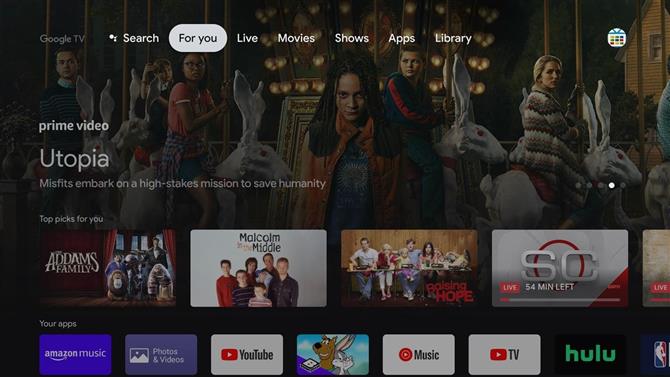
თქვენ შეამჩნევთ უმნიშვნელო ხარვეზებს, როგორიცაა ძებნა ჩანართი, რომელიც ზოგჯერ უკუაგდებს თქვენ უკან ჩანართს საეჭვო ანიმაციის შემდეგ. LauncherX შეიძლება იყოს გარკვეული Chromecast– ის დამატებით აპლიკაციებზე გარკვეული ფუნქციონირებისთვის, ასე რომ, მე გავაგრძელებ გვერდითი დატვირთვის პროგრამას და ვასწორებ ამ გვერდს, თუ აღმოვაჩენ რაიმე გამოსწორებას.
ბრუნდება ძველი სახლის ეკრანზე
თუ გადაწყვეტთ, რომ დაბრუნდეთ თქვენი ტელევიზორის ძველ გამშვებ ენაზე, გაიმეორეთ მე -5 და მე -6 ნაბიჯები, რომ ADB შექმნას და დაიწყოთ მუშაობა, შემდეგ გაგზავნეთ ბრძანება ქვემოთ ჩამოთვლილი. ამის შემდეგ, უბრალოდ დააჭირეთ სახლის ღილაკს თქვენს პულტზე და Google TV ინტერფეისი აღარ არის.
ADB shell cmd პაკეტის ინსტალაცია არსებული com.google.android.tvlauncher
თქვენი კავშირი დაცული უნდა იყოს ყოველთვიური გადასახადის გარეშე. მიიღეთ მთელი ცხოვრების განმავლობაში გამოწერილი VPN შეუზღუდავი ყველა თქვენი მოწყობილობისთვის ერთჯერადი ყიდვით ახალი Android How Shop- იდან და უყურეთ Hulu- ს ან Netflix- ს რეგიონალური შეზღუდვების გარეშე.
იყიდეთ ახლა (80% ფასდაკლებით)>